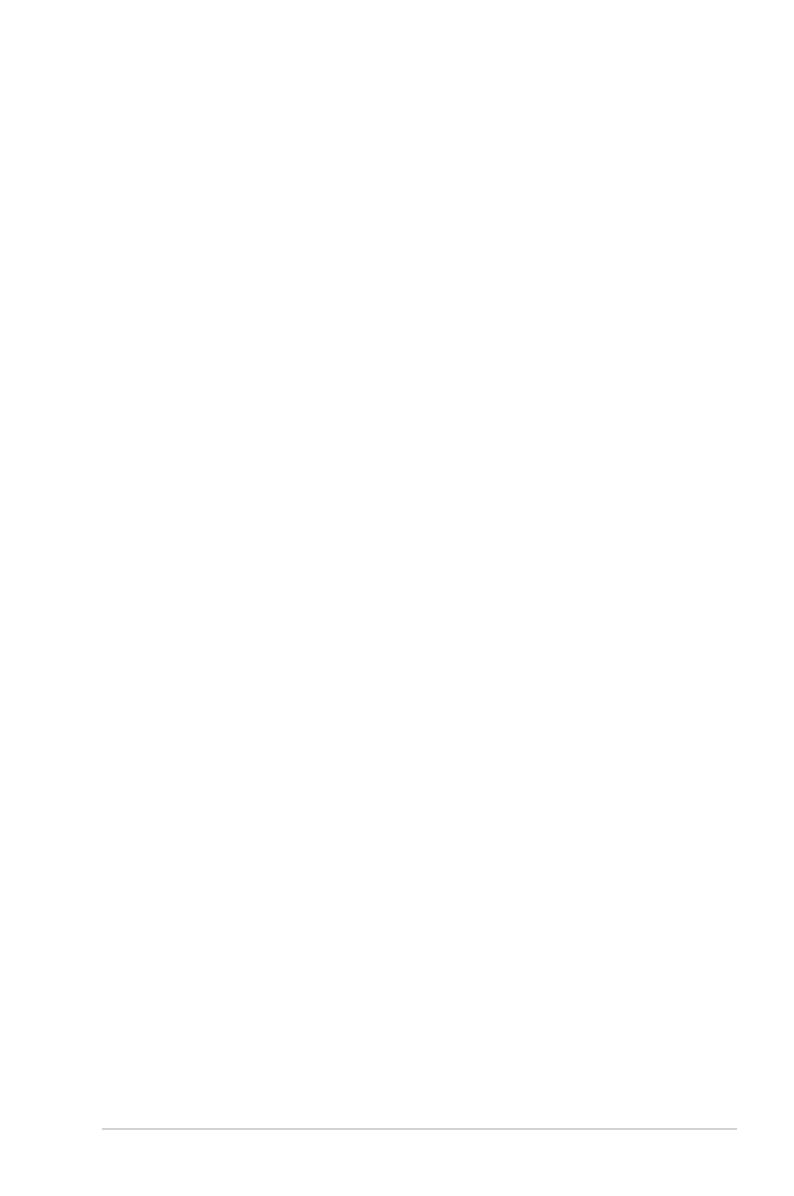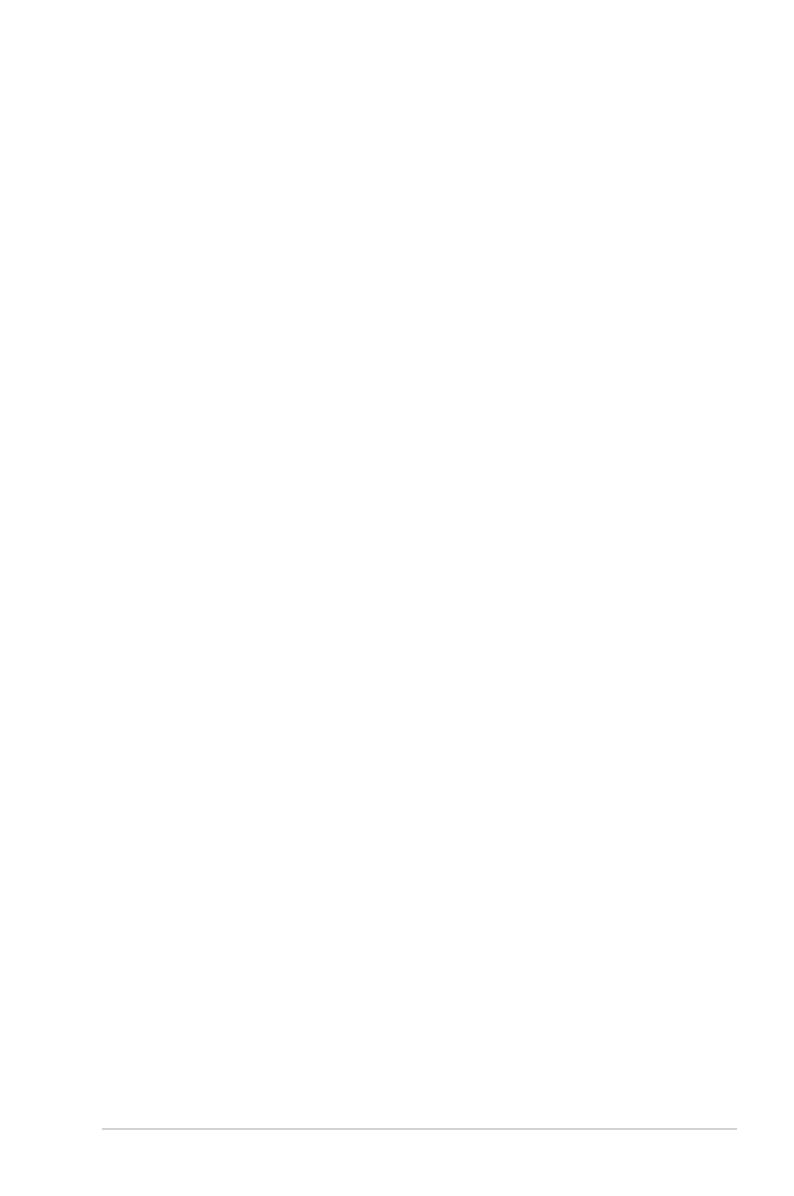
v
Turvallisuustiedot
• Ennen kuin asennat näytön, lue huolellisesti kaikki pakkauksen mukana toimitetut
asiakirjat.
• Älä koskaan altista monitoria sateelle tai kosteudelle tulipalon tai iskunvaaran
välttämiseksi.
• Älä koskaan yritä avata näytön kaappia. Näytön sisällä olevat vaaralliset
suurjännitteet voivat aiheuttaa vakavia fyysisiä vammoja.
• Jos virtalähde on rikki, älä yritä korjata sitä itse. Ota yhteyttä pätevään
huoltoteknikoseen tai jälleenmyyjään.
• Varmista ennen tuotteen käyttöä, että kaikki kaapelit on kytketty oikein ja että
virtajohdot eivät ole vaurioituneet. Jos havaitset vaurioita, ota välittömästi yhteyttä
jälleenmyyjään.
• Kaappien takana tai yläosassa on aukkoja ja aukkoja ilmanvaihtoa varten. Älä
estä näitä aukkoja. Älä koskaan aseta tätä tuotetta jäähdyttimen tai lämmönlähteen
lähelle tai päälle, ellei siinä ole asianmukaista ilmanvaihtoa.
• Monitoria saa käyttää vain etiketissä ilmoitetusta virtalähteen tyypistä. Jos et ole
varma kotisi virtalähteen tyypistä, ota yhteyttä jälleenmyyjään tai paikalliseen
sähköyhtiöön.
• Käytä paikallista virtastandardia vastaavaa virtapistoketta.
• Älä ylikuormita virtajohtoja ja liukujohtoja. Ylikuormitus voi aiheuttaa tulipalon tai
sähköiskun.
• Vältä pölyä, kosteutta ja äärimmäisiä lämpötiloja. Älä aseta näyttöä alueelle, jossa
se voi märkää. Aseta näyttö vakaalle alustalle.
• Irrota pistoke pistorasiasta ukkosmyrskyn aikana tai jos sitä ei käytetä pitkään
aikaan. Tämä suojaa näyttöä virtapiikeistä johtuvilta vaurioilta.
• Älä koskaan työnnä esineitä tai läikytä minkäänlaista nestettä monitorikaapin
aukkoihin.
• Jotta toiminta olisi tyydyttävää, käytä näyttöä vain UL-luettelossa olevien
tietokoneiden kanssa, joissa on asianmukaiset konfiguroidut astiat, jotka on merkitty
100- 240V AC.
• Jos näytön kanssa ilmenee teknisiä ongelmia, ota yhteyttä pätevään
huoltoteknikolle tai jälleenmyyjään.
• Äänenvoimakkuuden säätimen ja taajuuskorjaimen säätäminen muihin asetuksiin
kuin keskiasentoon voi lisätä korvan/kuulokkeiden lähtöjännitettä ja siten
äänenpainetasoa.
• Luokan I laitteet on kytkettävä pistorasialähtöön suojamaadoituslaitteella.
Verkkopistoketta käytetään irrotuslaitteena, pistorasiaan on oltava helppo päästä
käsiksi.
• Monior voi pudota ja aiheuttaa vakavia henkilövahinkoja tai kuoleman. Monet
vammat, erityisesti lapsille, voidaan välttää toteuttamalla yksinkertaisia varotoimia,
kuten:
– Käytä AINA näytön valmistajan suosittelemia kaappeja tai telineitä tai
asennusmenetelmiä.
– Käytä aina huonekaluja, jotka tukevat näyttöä turvallisesti.
– Varmista AINA, että näyttö ei ylitä tukikalusteiden reunaa.
– Kouluta aina lapsia huonekaluihin kiipeämisen vaaroista päästäksesi monitoriin
tai sen hallintalaitteisiin.